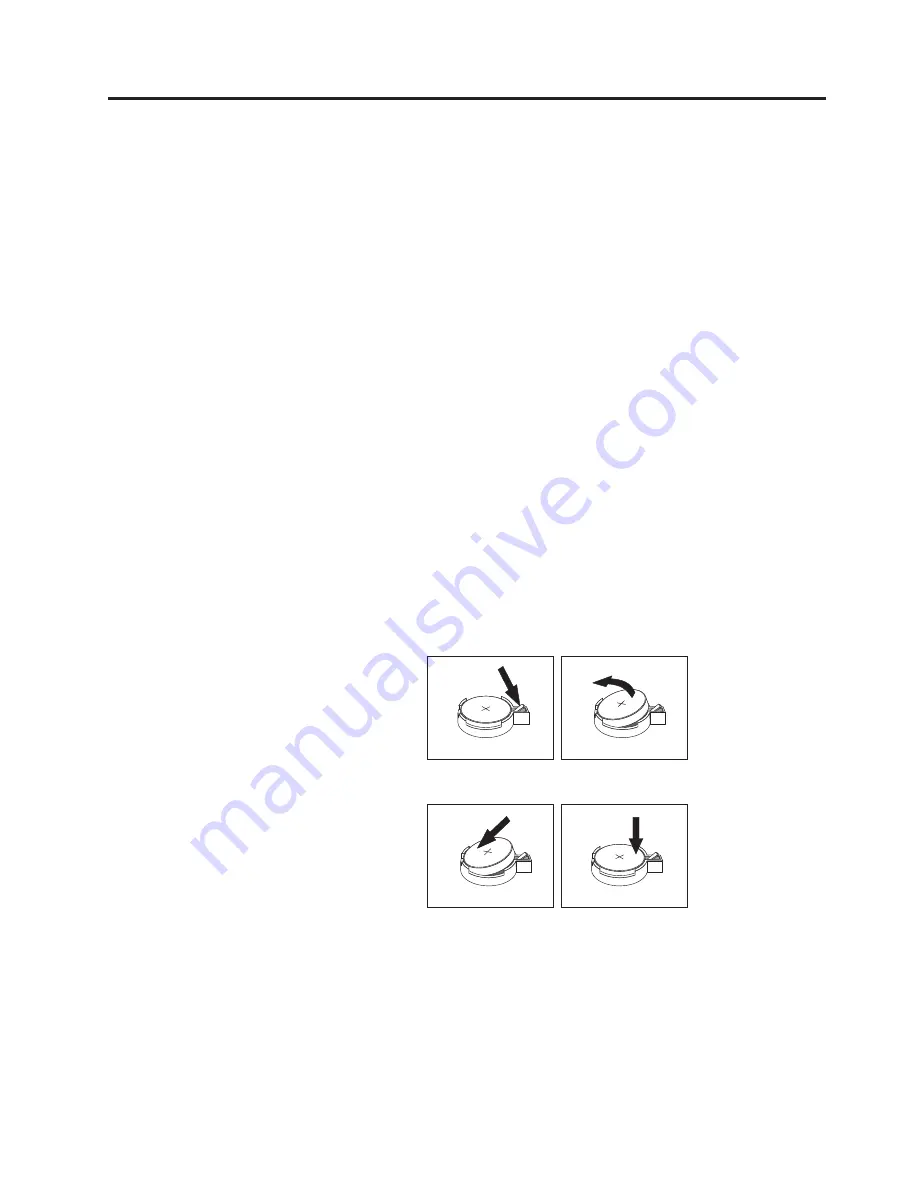
Bilaga A. Byta batteri
I ett särskilt minne i datorn finns uppgifter om datum, klockslag och inställningar
för inbyggda funktioner, t.ex. tilldelningar för de parallella portarna (konfigure-
ringsuppgifter). När du stänger av datorn ligger uppgifterna kvar i minnet som
drivs av ett batteri.
Batteriet behöver inte laddas upp eller underhållas, men det har en begränsad livs-
längd. Om batteriet tar slut försvinner all information om datum, tid och konfigu-
rering (inklusive lösenord). Ett felmeddelande visas när du startar datorn.
I ”Batteri” på sidan v hittar du information om batteribyte och vad du gör med
gamla batterier.
Så här byter du batteri:
1.
Stäng av datorn och alla anslutna enheter.
2.
Koppla bort strömsladden och ta av kåpan från datorn. Se ”Ta av kåpan” på
sidan 17 (liten bordsmodell), ”Ta av kåpan” på sidan 29 (bordsmodell) eller
”Ta av kåpan” på sidan 41 (kompakt golvmodell).
3.
Leta reda på batteriet. Se ”Identifiera delar på systemkortet” på sidan 18 (liten
bordsmodell), ”Identifiera delar på systemkortet” på sidan 30 (bordsmodell)
eller ”Identifiera delar på systemkortet” på sidan 43 (kompakt golvmodell).
4.
Om några kort sitter i vägen tar du bort dem. Se ”Installera kort” på sidan 20
(liten bordsmodell), ”Installera kort” på sidan 32 (bordsmodell) eller ”Installera
kort” på sidan 45 (kompakt golvmodell) för mer information.
5.
Ta bort det gamla batteriet.
6.
Installera det nya batteriet.
7.
Om du tog bort några kort tidigare sätter du tillbaka dem igen. Se ”Installera
kort” på sidan 20 (liten bordsmodell), ”Installera kort” på sidan 32 (bordsmo-
dell) eller ”Installera kort” på sidan 45 (kompakt golvmodell) för anvisningar
om hur man byter ut kort.
8.
Sätt tillbaka kåpan och anslut strömsladden. Se ”Sätta tillbaka kåpan och
ansluta kablarna” på sidan 27 (liten bordsmodell), ”Sätta tillbaka kåpan och
ansluta kablarna” på sidan 39 (bordsmodell) eller ”Sätta tillbaka kåpan och
ansluta kablarna” på sidan 53 (kompakt golvmodell).
© Copyright IBM Corp 2001
59
Содержание 2292
Страница 1: ...Användarhandbok Typ 2292 6343 6349 6350 Typ 6790 6791 6792 6793 6794 6795 Typ 6823 6825 ...
Страница 2: ......
Страница 3: ...Användarhandbok Typ 2292 6343 6349 6350 Typ 6790 6791 6792 6793 6794 6795 Typ 6823 6825 ...
Страница 6: ...iv Användarhandbok ...
Страница 12: ...Liten bordsmodell Bordsmodell Kompakt golvmodell 2 Användarhandbok ...
Страница 20: ...10 Användarhandbok ...
Страница 38: ...28 Användarhandbok ...
Страница 50: ...40 Användarhandbok ...
Страница 64: ...54 Användarhandbok ...
Страница 78: ...68 Användarhandbok ...
Страница 83: ......
Страница 84: ... PN 25P4035 1P P N 25P4035 ...
















































